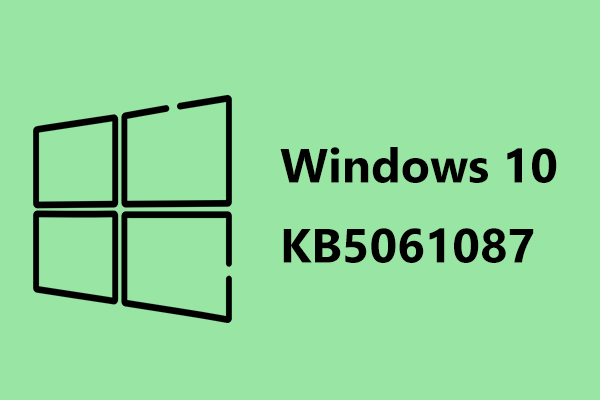Einige Windows-Benutzer können einen kontinuierlichen Fehler von AIXHost.exe mit der Meldung erhalten: „Die Anwendung wird beendet und kann diese Anforderung nicht ausführen.“ Dieses Problem kann einige KI-bezogene Funktionen beeinträchtigen. In diesem Artikel von MiniTool werden die Ursachen des AIXHost.exe-Fehlers im Detail analysiert und wirksame Lösungen angeboten.
Kontinuierlicher Fehler von AIXHost.exe
Ich habe gerade ein Lenovo Yoga Slim 7x mit Windows 11 gekauft. Ich bekomme ständig eine Fehlermeldung, die besagt: C:\Windows\SystemApps\MicrosoftWindows.Client.AIX\_cw5n1h2txyewy\AIXHost.exe Die Anwendung wird beendet und kann diese Anforderung nicht ausführen. Wie kann ich dieses Problem lösen? answers.microsoft.com
AIXHost.exe ist ein Prozess, der mit der AlExplorer-Funktion in Windows 11 verbunden ist. Seine Aufgabe ist es, mithilfe künstlicher Intelligenz zu erkennen, was auf dem Bildschirm angezeigt wird, und kontextbezogene Aktionen bereitzustellen. Dieser Prozess unterstützt KI-gesteuerte Funktionen wie Bildschirmverständnis und Inhaltserkennung.
Wenn Sie Fehler mit AIXHost.exe erhalten, wie „Die Anwendung wird beendet und kann diese Anforderung nicht ausführen“, kann es ein Problem mit der KI-Komponente von Windows geben. Einige Benutzer haben berichtet, dass Fehler im Zusammenhang mit AIXHost.exe auftreten, wenn die Recall-App abstürzt. Wenn dieser Fehler kontinuierlich auftritt, möchten Sie vielleicht wissen, warum dieses Problem entsteht. Sehen wir uns an, was die Ursachen sein können.
- Recall-App stürzt ab: Wenn Sie versuchen, Recall zu öffnen und es nicht richtig funktioniert, kann dies dazu führen, dass AIXHost.exe beendet wird.
- Fehler der Windows-KI-Komponente: AIXHost.exe ist von KI-bezogenen Windows-Komponenten abhängig, und wenn diese beschädigt oder nicht kompatibel sind, können Fehler auftreten.
- Probleme mit Systemupdates: Einige Updates von Windows 11 können Recall oder KI-bezogene Funktionen beeinträchtigen und so häufige Abstürze von AIXHost.exe verursachen.
So beheben Sie den kontinuierlichen Fehler von AIXHost.exe
Da dieser Fehler häufig auftreten und die normale Nutzung beeinträchtigen kann, ist es wichtig, eine Lösung zu finden. Im folgenden Teil werden einige Lösungen vorgestellt, die Sie ausprobieren können.
Methode 1: Komponente deinstallieren
Dieser Prozess ist eine Windows-KI-bezogene Komponente, die hauptsächlich für Recall- und AlExplorer-Funktionen verwendet wird. Wenn AIXHost.exe Fehler aufweist, abstürzt oder Konflikte mit dem System verursacht, kann das Deinstallieren der zugehörigen Komponenten das Problem vorübergehend vermeiden.
1. Geben Sie cmd in das Suchfeld von Windows ein, klicken Sie mit der rechten Maustaste auf Eingabeaufforderung und wählen Sie Als Administrator ausführen.
2. Wenn das UAC-Fenster erscheint, klicken Sie auf Ja, um fortzufahren.
3. Geben Sie folgenden Befehl ein und drücken Sie die Eingabetaste:
Get-AppxPackage MicrosoftWindows.Client.AIX | Remove-AppxPackage
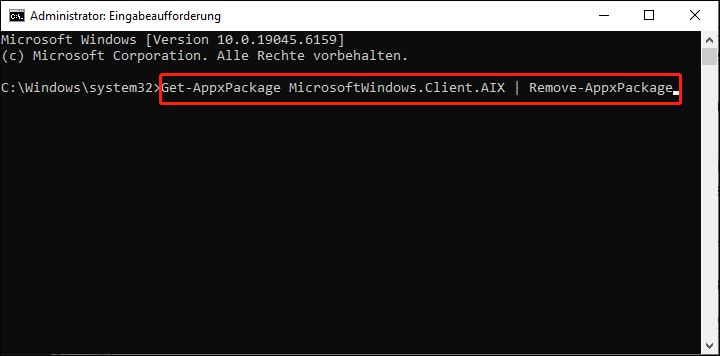
4. Nachdem der Vorgang abgeschlossen ist, starten Sie Ihren Computer neu.
Methode 2: Windows Search deaktivieren
Wenn Windows Search im Hintergrund ausgeführt wird, versucht es möglicherweise, recall-bezogene Daten zu indexieren, was häufige Abstürze von AIXHost.exe verursachen kann. In diesem Fall können Sie diese Funktion deaktivieren. Hier sind die Schritte:
Schritt 1: Geben Sie Dienste in das Windows-Suchfeld ein und drücken Sie die Eingabetaste.
Schritt 2: Suchen Sie den Dienst Windows Search, klicken Sie mit der rechten Maustaste darauf und wählen Sie Beenden.
Methode 3: Systemdateien überprüfen und reparieren
AIXHost.exe ist auf Windows-KI-Komponenten angewiesen, und Windows-Updates oder Softwarekonflikte können kritische Dateien beschädigen. Wenn die zugehörigen Systemdateien beschädigt oder nicht vorhanden sind, kann dies die Stabilität von AIXHost.exe beeinträchtigen. Durch Überprüfen und Reparieren von Systemdateien können Sie sicherstellen, dass Windows stabil läuft, und andere potenzielle Fehler reduzieren.
1. Geben Sie Eingabeaufforderung in die Windows-Suche ein und drücken Sie die Tasten Umschalt + Strg + Eingabetaste, um die Eingabeaufforderung als Administrator zu öffnen.
2. Klicken Sie im UAC-Fenster auf Ja, um fortzufahren.
3. Geben Sie sfc /scannow ein und drücken Sie die Eingabetaste. Dieser Befehl durchsucht alle geschützten Systemdateien und ersetzt beschädigte Dateien.
4. Geben Sie DISM.exe /Online /Cleanup-image /Restorehealth ein und drücken Sie die Eingabetaste. Dieser Befehl verwendet Windows Update als Reparaturquelle, um Systemdateien zu reparieren.
Methode 4: Recall-Einstellungen überprüfen
AIXHost.exe ist eine Windows-KI-Komponente, die für die Screenshot-Funktion von Recall verwendet wird. Wenn Recall falsch konfiguriert ist oder ein Problem mit der Datenspeicherung besteht, kann AIXHost.exe abstürzen und die Meldung „Die Anwendung wird beendet und kann diese Anforderung nicht ausführen“ anzeigen.
Schritt 1: Klicken Sie auf das Startmenü und wählen Sie Einstellungen, gehen Sie dann zu Datenschutz und Sicherheit.
Schritt 2: Suchen Sie Recall. Überprüfen Sie, ob es aktiviert ist. Wenn Recall aktiviert ist, können Sie die Speicherung von Screenshots, Datenschutzoptionen und mehr anpassen.
Diese Funktion erlaubt Ihnen, Recall-Daten zu verwalten. Sie können frühere Aufnahmen pausieren oder löschen. Es unterstützt auch die Suche nach vergangenen Aktivitäten und das Zurückkehren zu früheren Aktionen.
MiniTool Power Data Recovery FreeKlicken zum Download100%Sauber & Sicher
Abschließende Worte
Fehler bei AIXHost.exe stehen normalerweise im Zusammenhang mit KI-bezogenen Komponenten oder der Recall-App von Windows 11. Durch das Deinstallieren der AIX-Komponente, Anpassen der Recall-Einstellungen, Reparieren von Systemdateien usw. kann das Problem wahrscheinlich erfolgreich behoben werden.
Wenn der Fehler weiterhin auftritt, können Sie auf Windows Update oder den offiziellen Microsoft-Support achten, um die neueste Fehlerbehebung zu erhalten.